注文変更方法をご案内します。
注文一覧から注文を変更する
① メニューバーの「注文一覧」をタップします。
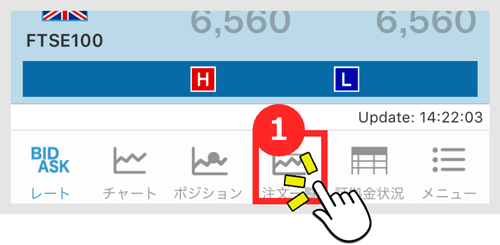
② 一覧より変更したい注文をタップします。
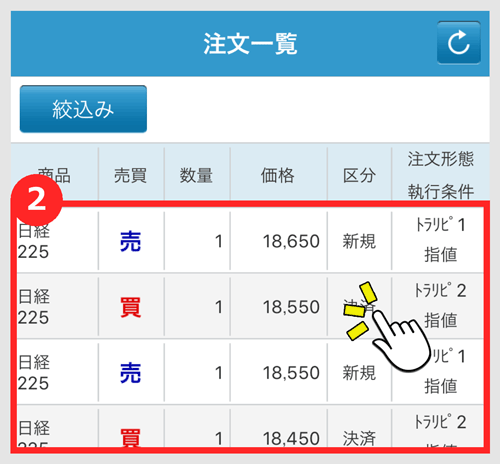
③「注文変更」をタップします。
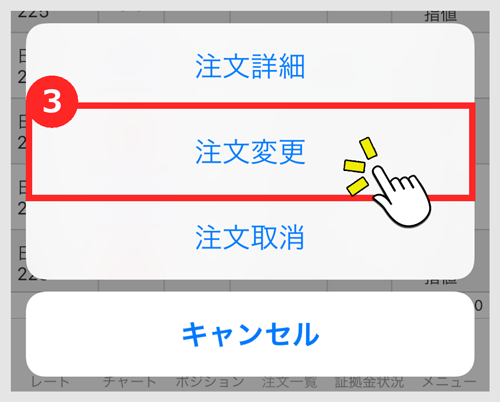
④ 選択した注文が画面上部に表示されます。
⑤ 変更内容を入力します。
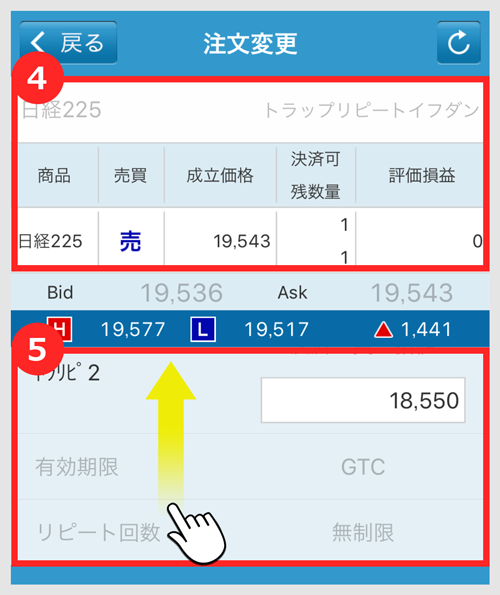
⑥「変更確認」をタップします。
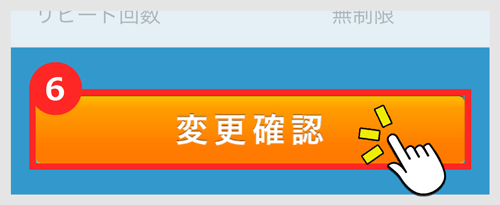
⑦ 変更する注文であるか、あらためて内容をご確認ください。
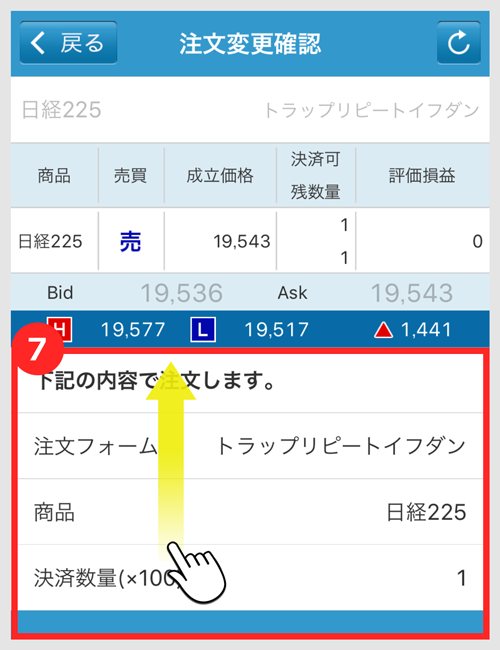
⑧ 変更内容を確認し、「スライドで変更」の矢印を右へスライドすると変更が完了します。
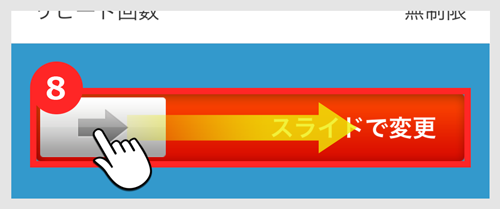
ポジション一覧から注文を変更する
① メニューバーの「ポジション」をタップします。
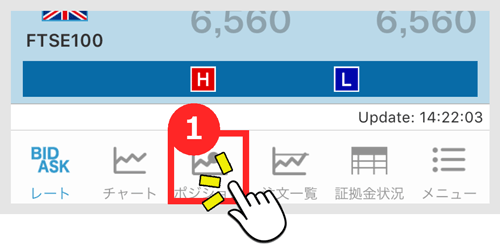
② 一覧より変更したいポジションをタップします。
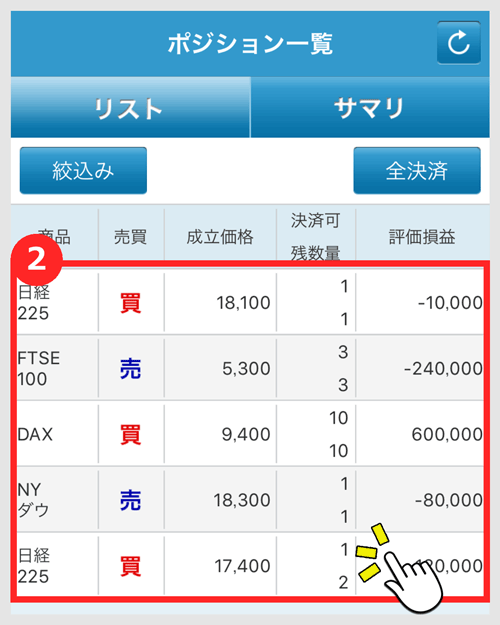
③「決済注文一覧」をタップします。
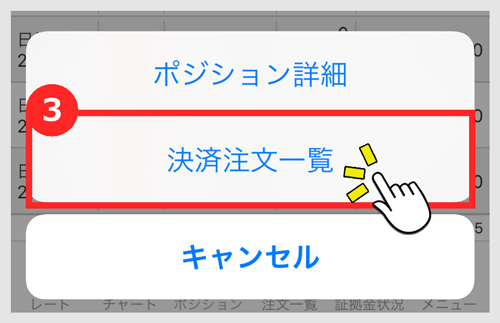
④ 変更したい注文をタップします。
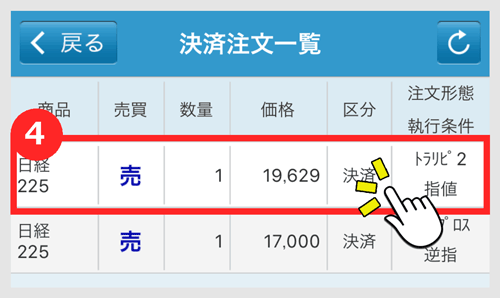
⑤ 変更する注文であるか、内容をご確認ください。
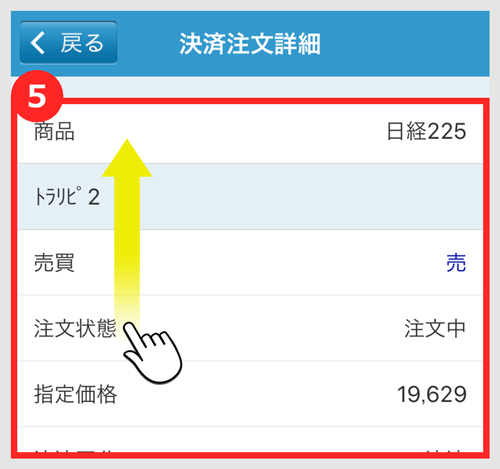
⑥「注文変更」をタップします。
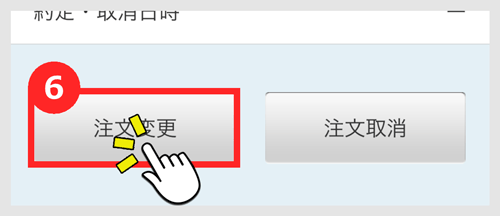
⑦ 選択した注文が画面上部に表示されます。
⑧ 変更内容を入力します。
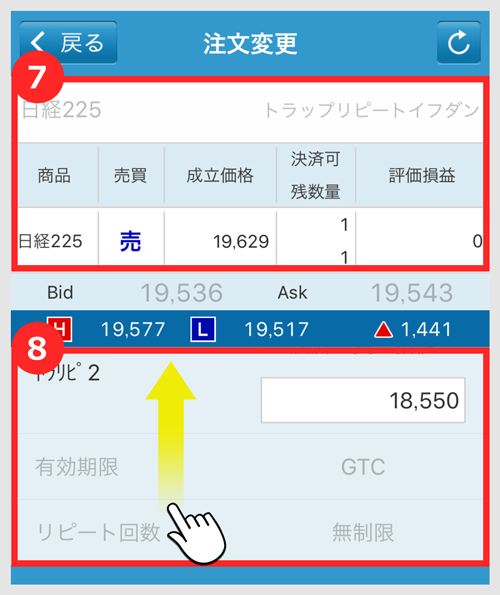
⑨「変更確認」をタップします。
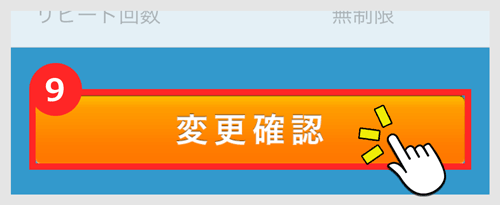
⑩ 変更する注文であるか、あらためて内容をご確認ください。
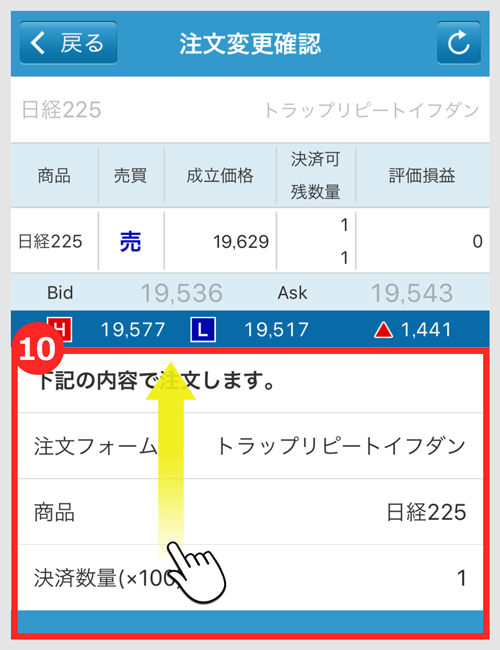
⑪ 変更内容を確認し、「スライドで変更」の矢印を右へスライドすると変更が完了します。
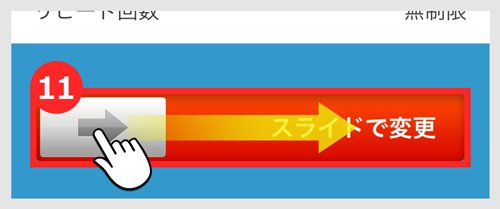
 注文一覧から注文を変更する
注文一覧から注文を変更する